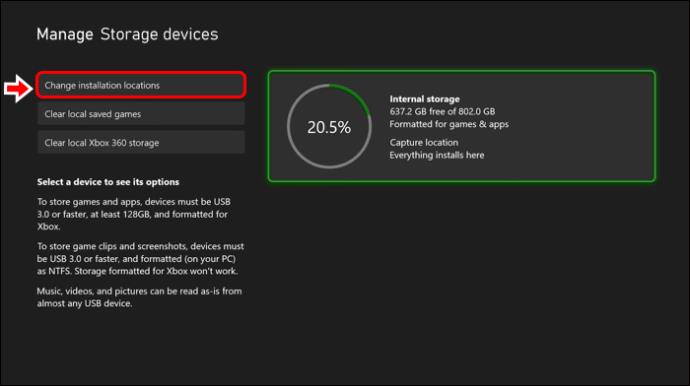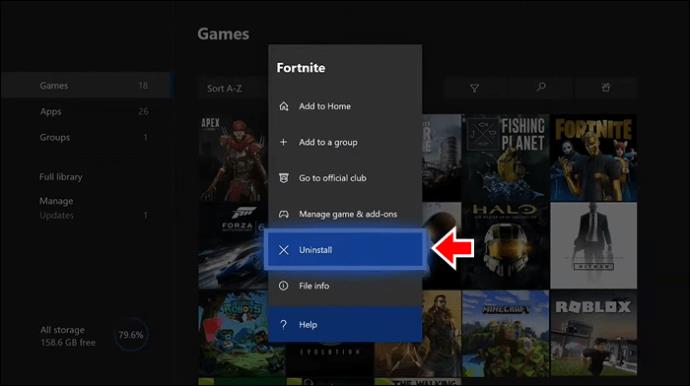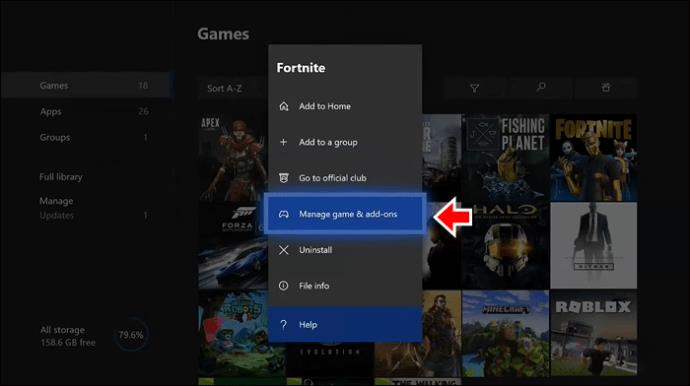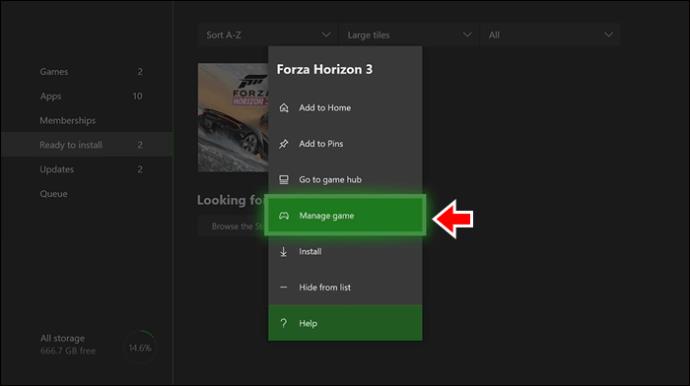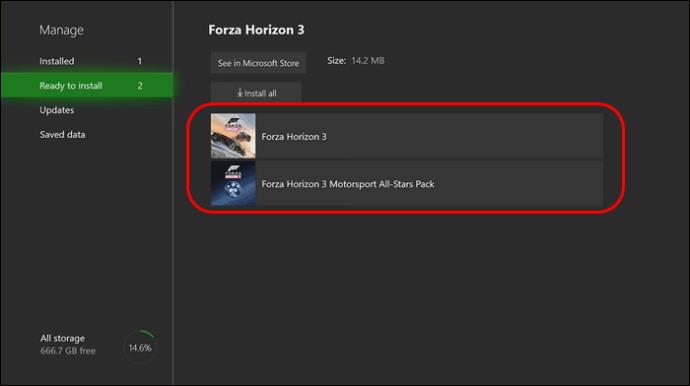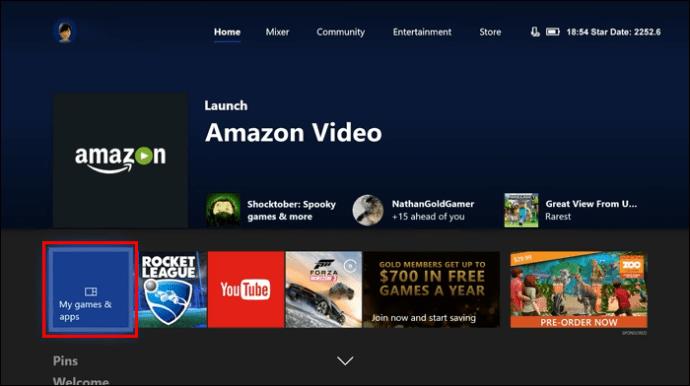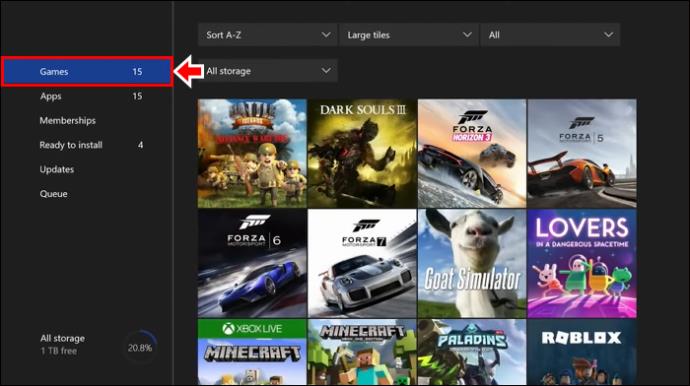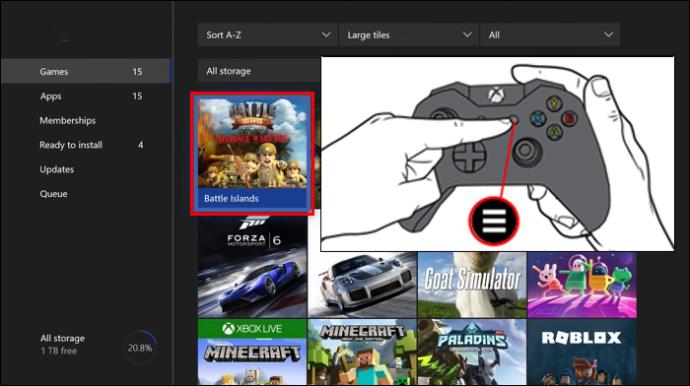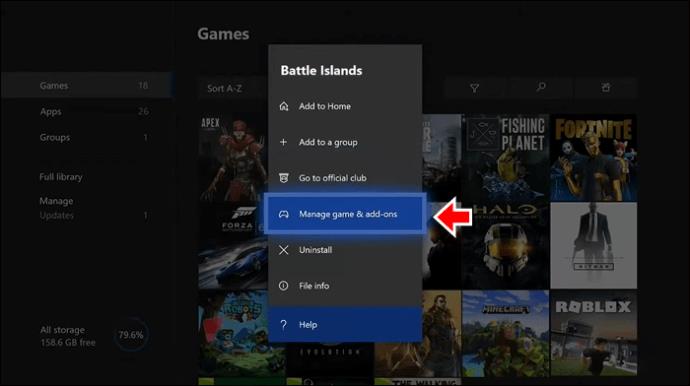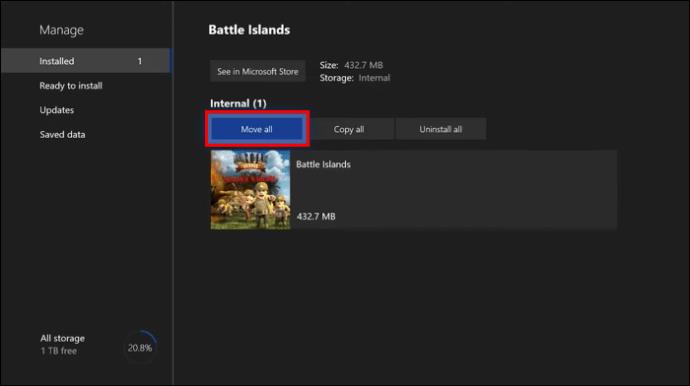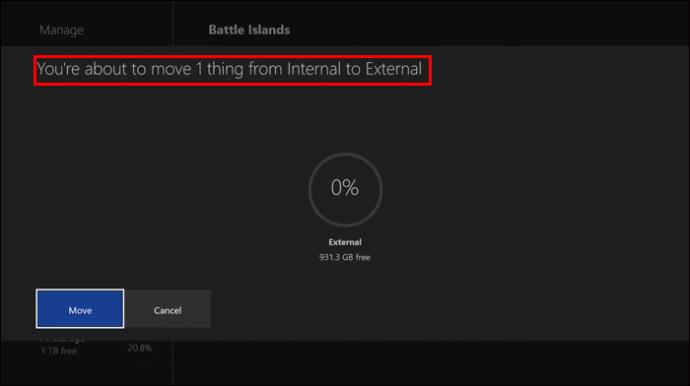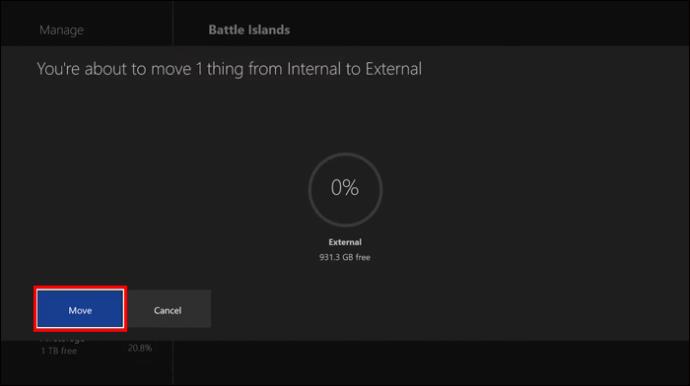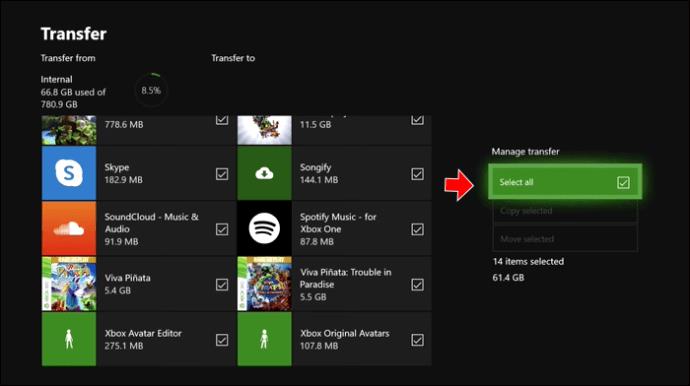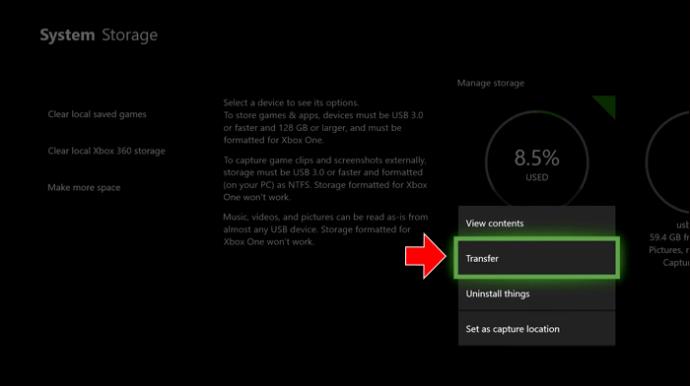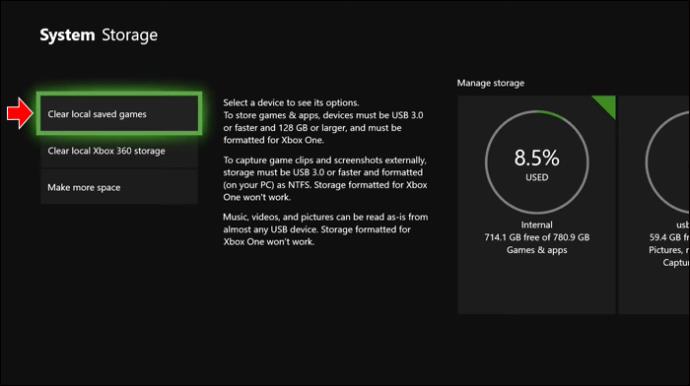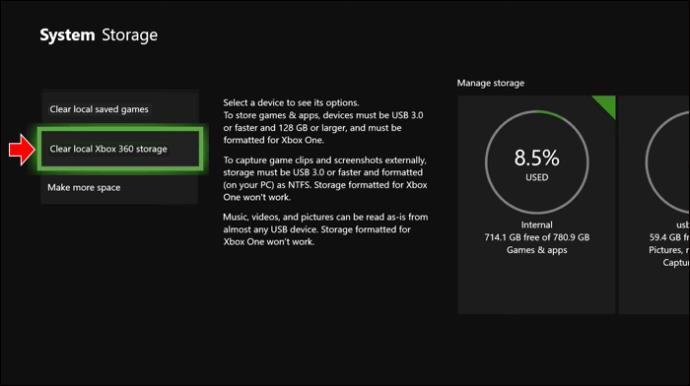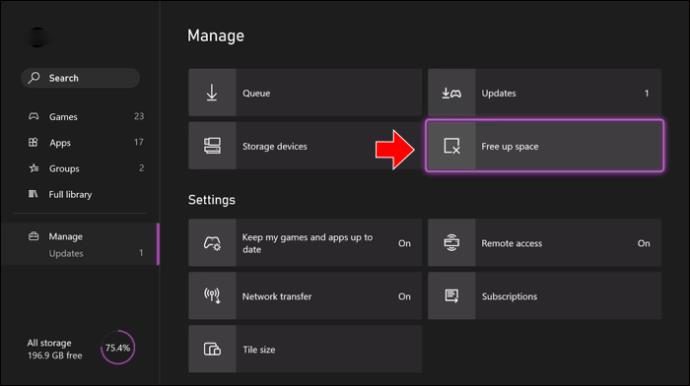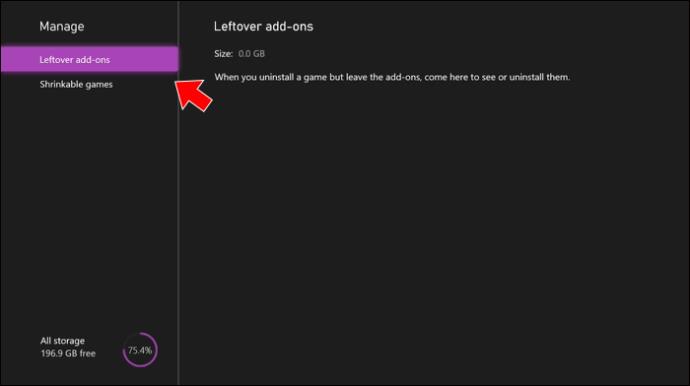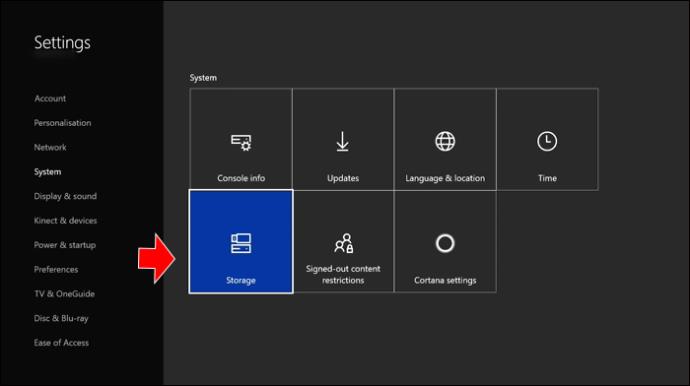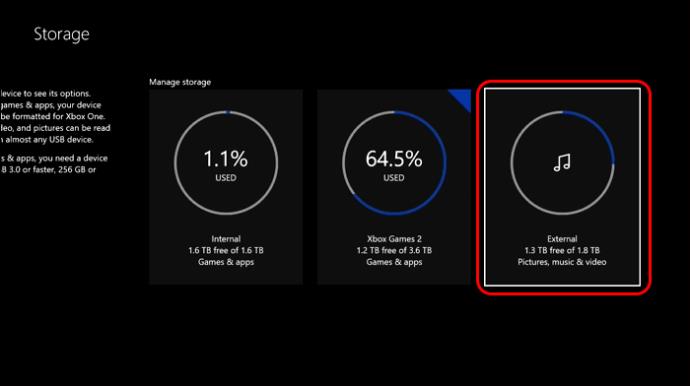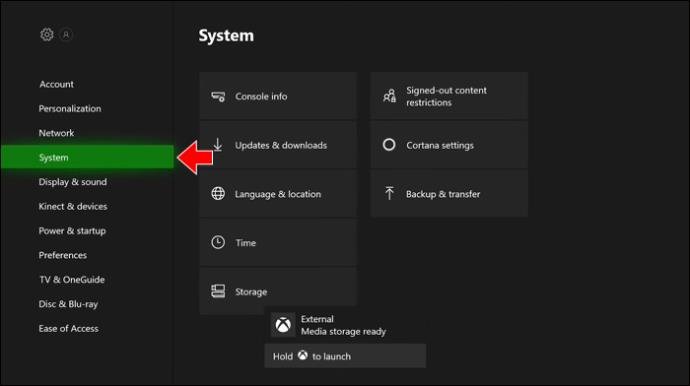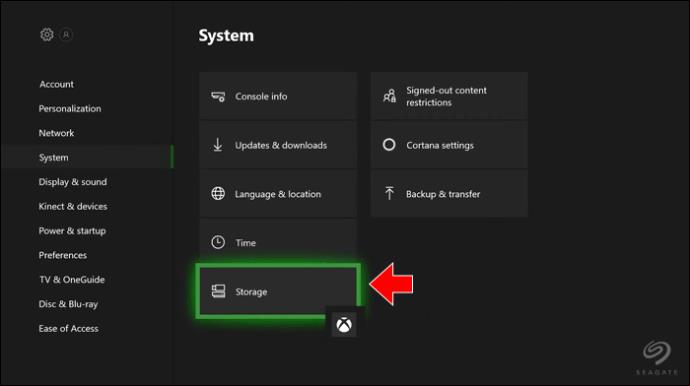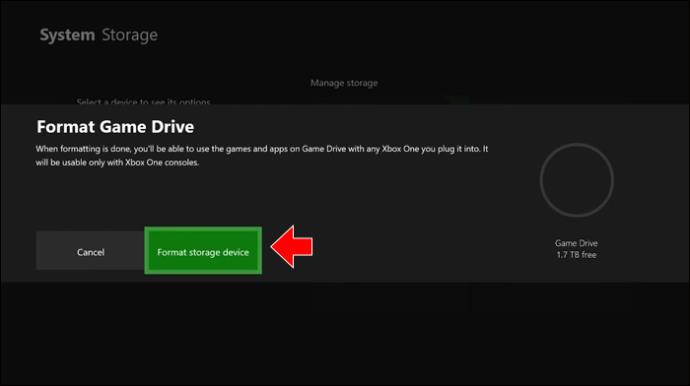Igre i aplikacije zauzimaju hrpu prostora na Xbox igraćim konzolama. Kada nema dovoljno prostora za instaliranje nove igre ili aplikacije, imate nekoliko opcija za stvaranje više prostora deinstaliranjem dijela vašeg sadržaja ili kupnjom vanjskog uređaja za pohranu koji će vam omogućiti dodavanje i zadržavanje više vašeg sadržaja.

Ovaj članak će vam pokazati kako dobiti više prostora za pohranu na vašem Xboxu.
Promijenite lokacije instalacije
Možete postaviti svoje zadane instalacijske lokacije na pojedinačne diskove ili možete dopustiti vašem Xboxu da automatski odabere kamo će ići. Xbox će najprije pokušati instalirati igre i aplikacije na brže diskove, ali ako je sporiji disk jedini dostupan, sadržaj će se tamo instalirati.
Evo kako to učiniti:
- Na svom kontroleru pritisnite gumb Xbox.

- Odaberite "Profil i sustav".

- Odaberite "Postavke", "Sustav", a zatim "Uređaji za pohranu."

- Kliknite "Promijeni lokacije instalacije".
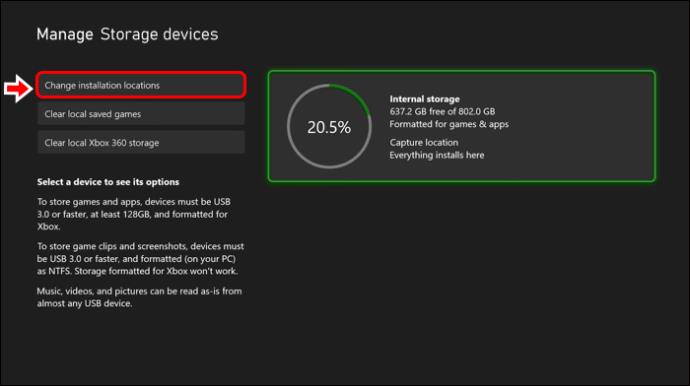
Upravljanje pohranom konzole
Xbox ima interni pogon za pohranu od 500 GB ili 1 TB. Većina prostora je za igre i aplikacije, ali dio se koristi za softver i druge funkcije sustava pa ćete morati postaviti vanjsku pohranu ako vam treba više.
Za upravljanje pohranom slijedite ove korake:
- Na svom kontroleru pritisnite gumb Xbox.

- Odaberite "Profil i sustav".
- Odaberite "Postavke", a zatim "Sustav".

- Odaberite "Uređaji za pohranu."
Prikazat će se grafika za svaki pogon koja će vam pokazati koliko je pohrane iskorišteno, a koliko je slobodno. Odaberite pogon i učinite jedno od sljedećeg:
Pogledaj sadržaj
Ovdje će biti navedene vaše igre i aplikacije te količina prostora koju koriste. Ako pokušavate deinstalirati bilo koju igru ili aplikaciju, označite stavku i pritisnite gumb "Izbornik". Zatim odaberite jedno od ovoga:
- Deinstaliraj
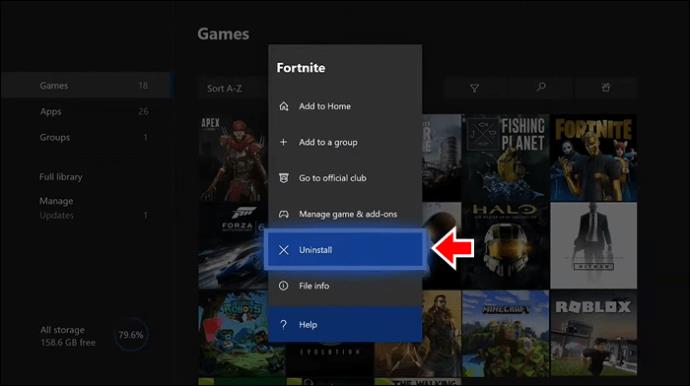
Ova će opcija deinstalirati igru ili aplikaciju.
- Upravljajte igrom i dodacima
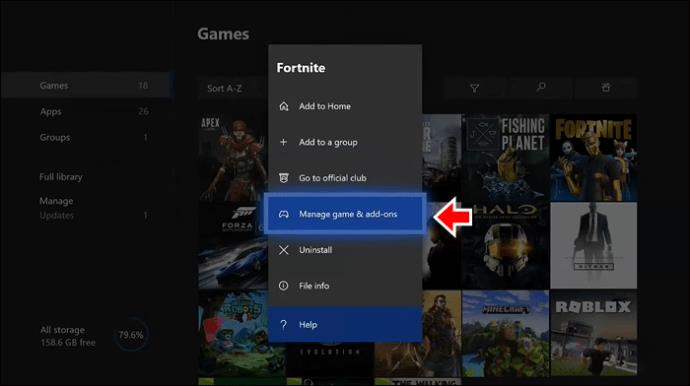
Dodatke nije potrebno preuzimati da bi se koristili pa neće zauzimati prostor za pohranu na vašoj konzoli.
- Idite na zaslon "Upravljanje" i odaberite igru.
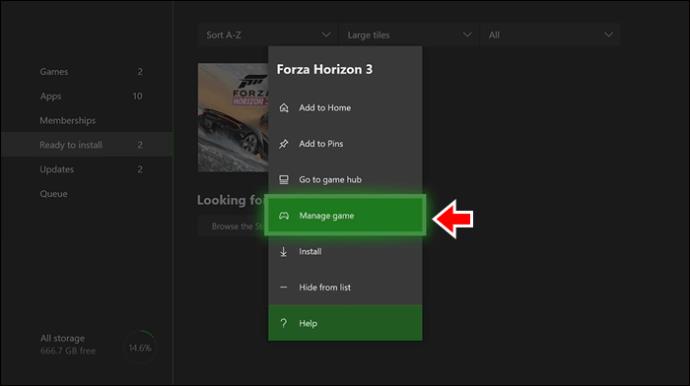
- Poništite odabir okvira za svaki dodatak koji želite instalirati.
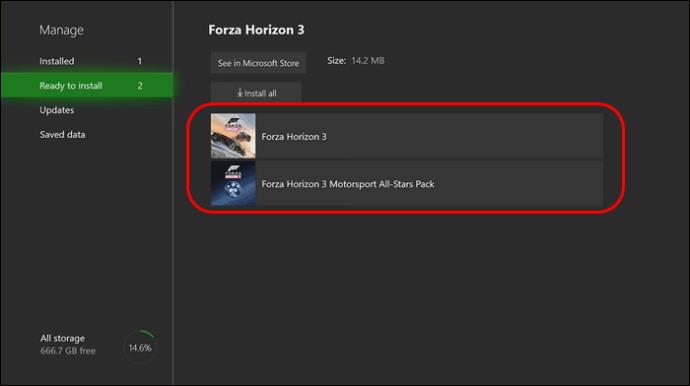
- Odaberite "Spremi promjene".
Premjesti ili kopiraj
Sve igre koje zauzimaju puno prostora mogu se prenijeti na vanjski uređaj za pohranu. Da biste to učinili, slijedite ove korake:
- Na svom kontroleru pritisnite gumb Xbox.

- Odaberite "Moje igre i aplikacije".
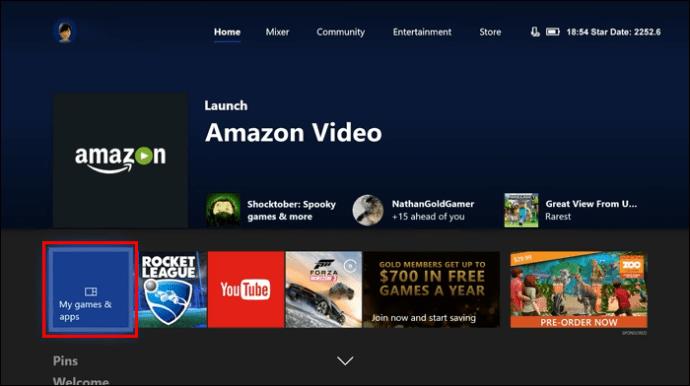
- Odaberite "Vidi sve", a zatim "Igre".
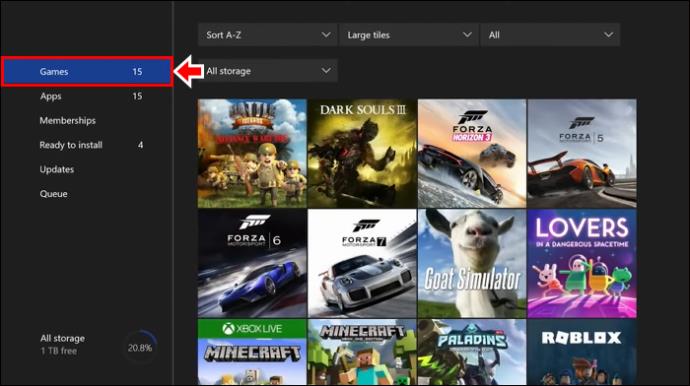
- Označite igru i pritisnite gumb "Izbornik".
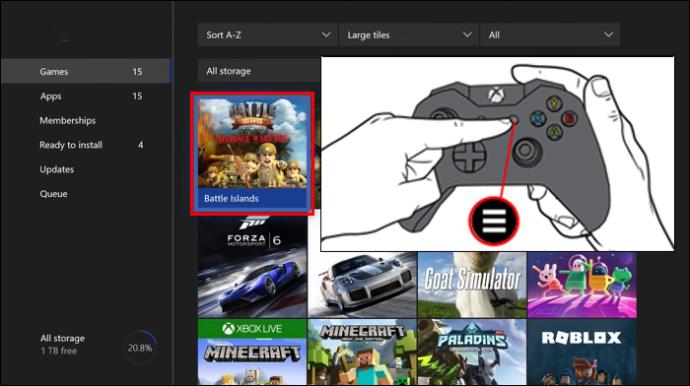
- Odaberite "Upravljanje igrom i dodacima."
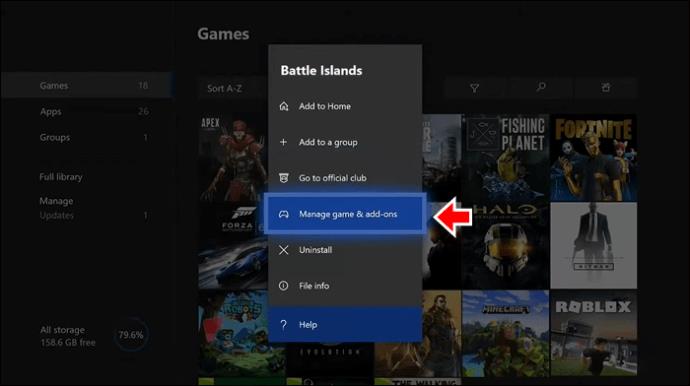
- Odaberite okvir igre na vrhu zaslona, a zatim odaberite "Premjesti ili kopiraj".
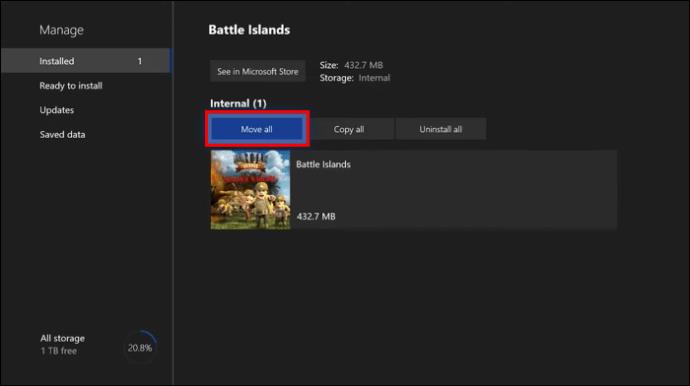
- Za sve što želite kopirati ili premjestiti, odaberite okvir i odaberite pogon na koji želite kopirati ili premjestiti.
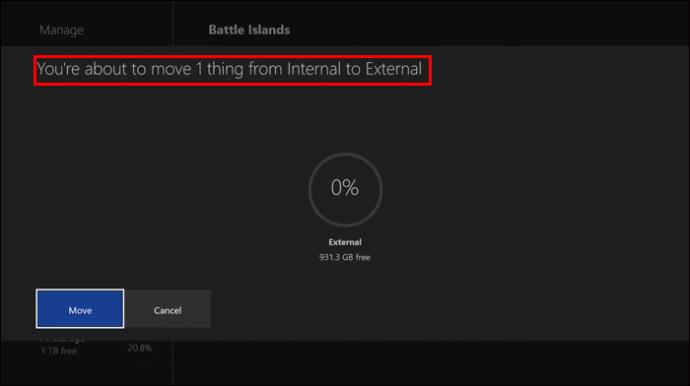
- Pritisnite “Kopiraj odabrano” ili “Premjesti odabrano”.
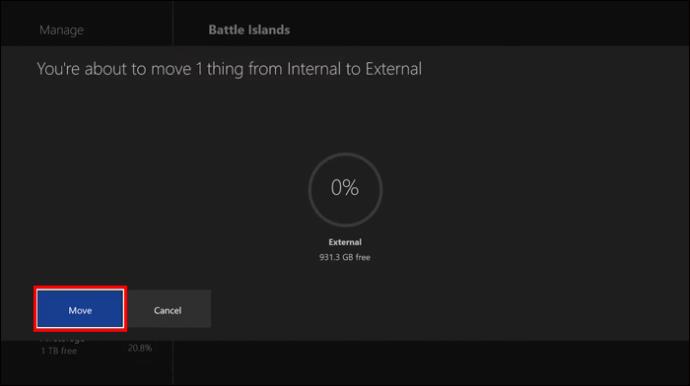
Sve što je navedeno u “More Add Ons” ne treba prenositi jer nije preuzeto u lokalnu pohranu i automatski će se pojaviti.
Deinstalirajte sadržaj konzole
Ovdje možete odabrati bilo koju igru ili aplikaciju i pritisnuti "Ukloni odabrano" da biste oslobodili prostor.
Xbox ima pametnu pohranu koja vam pomaže odabrati što bi bilo dobro ukloniti. Možete koristiti njihove prijedloge ili donijeti vlastite odluke. Čak i ako uklonite igru sa svoje konzole, ona je i dalje spremljena u oblaku i nećete izgubiti nikakav napredak.
Promijenite način na koji je pogon konfiguriran
- Odaberite pogon i odaberite "Promijeni konfiguraciju pogona."
- Odaberite jednu od ovih opcija:
Korištenje pogona na određenoj konzoli omogućuje automatsku provjeru ažuriranja. Pogoni određeni za jednu primarnu konzolu također će imati prioritet ako odaberete opciju "Let Xbox Choose".
Ako koristite više konzola, vanjski tvrdi disk neće imati mogućnost automatskog ažuriranja igara i aplikacija.
Preimenujte svoje uređaje za pohranu
Sve što trebate učiniti je odabrati pogon, pritisnuti "Preimenuj", a zatim staviti novi naziv u njega.
Formatirajte uređaje za pohranu
Ovo će izbrisati sve na disku i zatim ga formatirati za Xbox konzolu.
Postavite lokaciju snimanja zaslona
Ovo će usmjeriti pogon na snimanje snimaka zaslona isječaka igre.
Kako prenijeti više igara odjednom
- Spojite vanjski uređaj za pohranu na svoj Xbox.

- Na vašem kontroleru pritisnite gumb Xbox.

- Idite na "Profil i sustav".

- Odaberite "Postavke", a zatim "Sustav".

- Idite na "Uređaji za pohranu" i kliknite uređaj koji želite.

- Odaberite svoju biblioteku klikom na “Odaberi sve” ili koristite potvrdne okvire za odabir sadržaja koji želite.
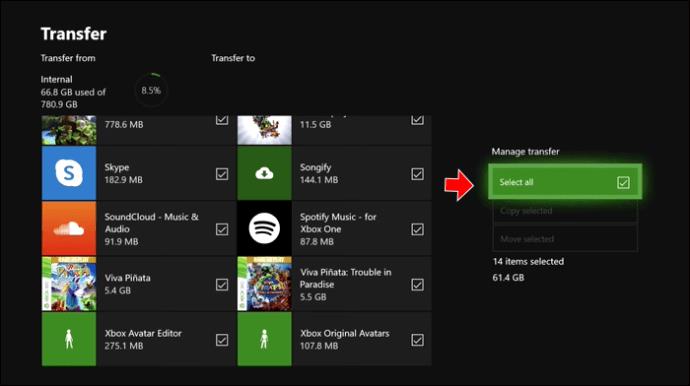
- Odaberite “Premjesti odabrano” ili “Kopiraj odabrano” i odaberite “Prijenos”.
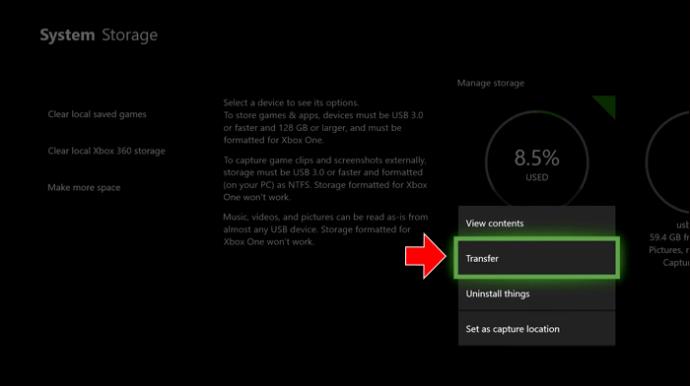
Cijeli postupak može potrajati, ovisno o veličini i količini sadržaja.
Oslobodite prostor na tvrdom disku
Da biste oslobodili prostor:
- Na svom kontroleru pritisnite gumb Xbox.

- Odaberite "Profil i sustav".

- Odaberite "Postavke", "Sustav" i "Pohrana".

- Na zaslonu "Upravljanje uređajima za pohranu" odaberite jedno od sljedećeg:
- Obriši lokalno spremljene igre
Ovo će izbrisati igre koje ste spremili na svoj tvrdi disk, ali ćete ih i dalje imati u oblaku.
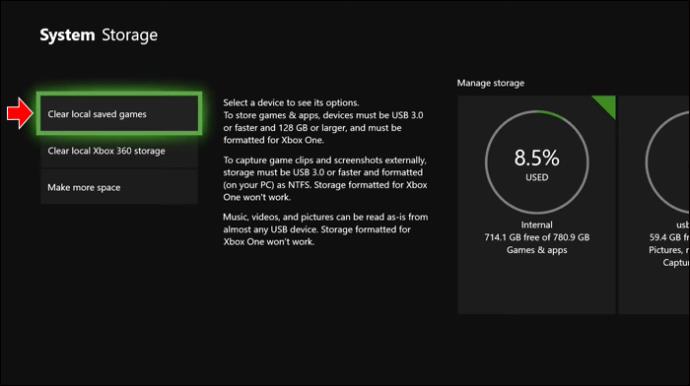
- Očisti lokalnu pohranu za Xbox 360
Ovo će izbrisati sve igre za Xbox 360 koje su spremljene lokalno, ali će također ostati u oblaku.
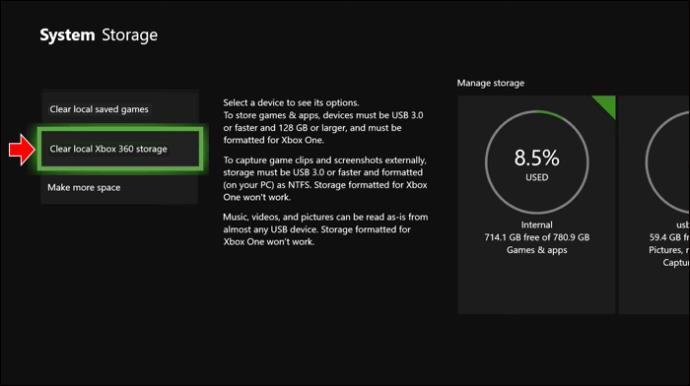
Uklonite zaostale dodatke i igre koje se mogu skupiti
Nakon što ste deinstalirali igru, preostali dodaci mogu ostati. Da biste ih deinstalirali, učinite sljedeće:
- Na svom kontroleru pritisnite gumb Xbox.

- Kliknite na "Moje igre i aplikacije".

- Odaberite "Vidi sve", "Upravljanje" i "Oslobodi prostor".
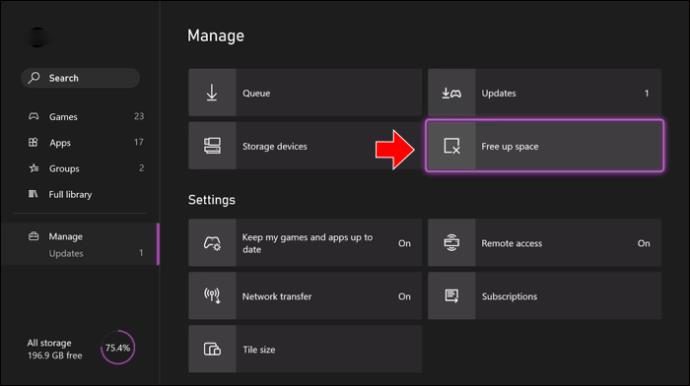
- Odaberite "Preostali dodaci" ili "Smanjive igre".
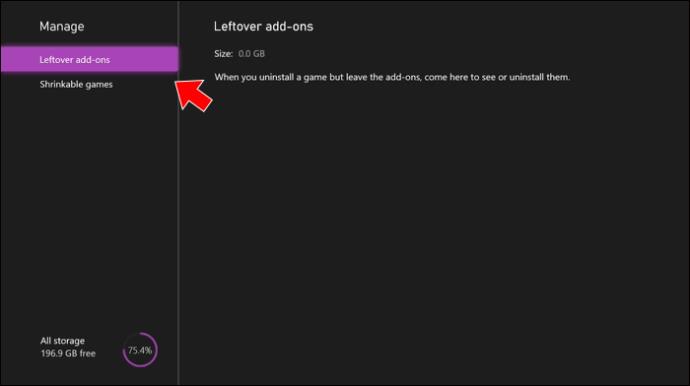
- Označite ono što želite s popisa i pritisnite gumb "Izbornik", a zatim "Deinstaliraj".
Postavite vanjsku pohranu
Vanjsku pohranu s Xboxom možete koristiti samo ako vaš tvrdi disk može primiti 128 Gb ili više i ako se može povezati putem USB 3.0 ili 3.1.
Formatirati ćete svoj uređaj kada se prvi put povežete s Xboxom.
Važno je napomenuti da će formatiranje USB-a izbrisati sve podatke koji su već sadržani na njemu.
Nakon što je vaš pogon formatiran i dali ste mu naziv, morat ćete odabrati želite li koristiti vanjski pogon sa svojom konzolom ili ćete koristiti više konzola.
Ako pogon koristite na određenoj konzoli, pogon će automatski provjeriti ima li ažuriranja. Ako pogon koristite na više konzola, morate ručno ažurirati igre.
Ako želite promijeniti način oblikovanja, slijedite ove korake:
- Idite na "Moje igre i aplikacije".

- Kliknite na "Sustav", a zatim na "Pohrana".
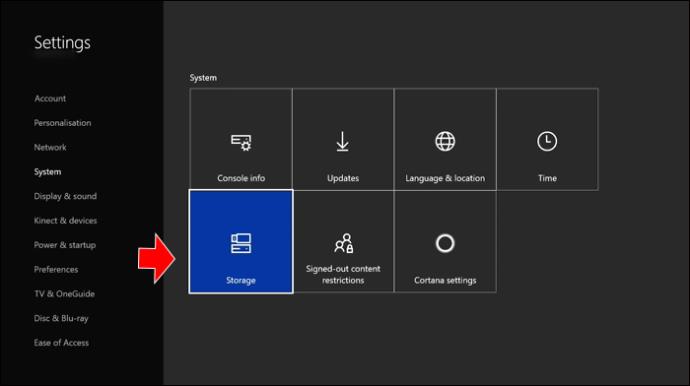
- Odaberite "Uređaji za pohranu" i odaberite koji želite promijeniti.
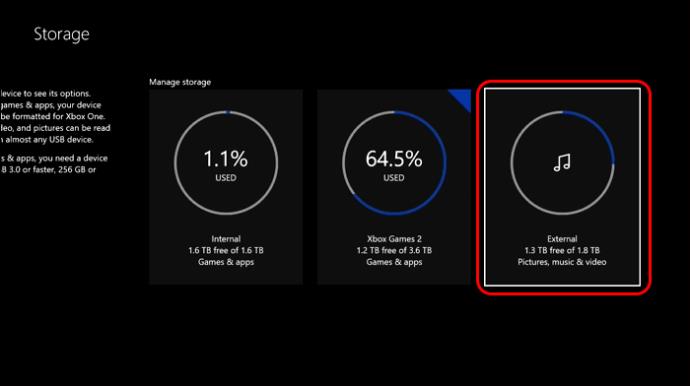
- Pritisnite tipku “A” i zatim prijeđite na željenu postavku.

Ako odlučite poništiti formatiranje kada povežete uređaj za pohranu, postavite ga kasnije na sljedeći način:
- Na svom kontroleru pritisnite gumb Xbox.

- Odaberite "Profil i sustav".
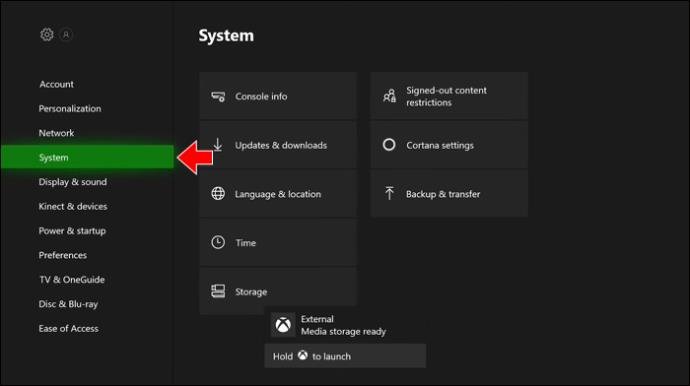
- Odaberite "Postavke", a zatim "Pohrana sustava".
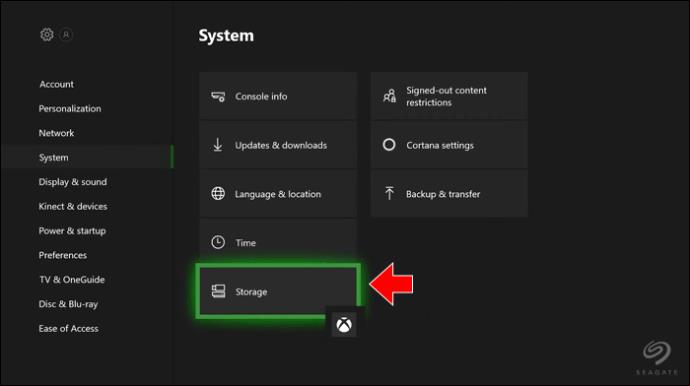
- Odaberite svoj uređaj i odaberite "Formatiraj uređaj".
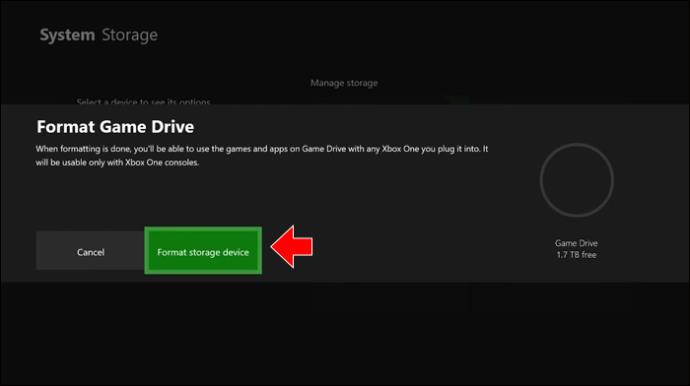
Pohrana u oblaku
Kada ste spojeni na Xbox, sve spremljene igre i osobni podaci automatski se spremaju na vaš Xbox i u oblak. Međutim, potrebna vam je redovita Xbox mrežna veza kako bi vaši podaci bili sinkronizirani.
Xbox neće prepoznati moj vanjski disk
Konzola će ponovno formatirati vaš disk pa provjerite da na tvrdom disku nema pohranjenih važnih informacija prije nego što ga postavite.
Ako vaša konzola ne prepoznaje vaš vanjski disk, posjetite Rješavanje problema s vanjskom pohranom
Molim više prostora za pohranu
Igranje na vašem Xboxu može biti zabavno. Puno novih igara za konzolu izlazi redovito i vjerojatno ih želite sve nabaviti. Problem je što na svojoj konzoli imate samo toliko prostora za pohranu za sve te cool nove igre. Dakle, trebate nabaviti više prostora za pohranu ili osloboditi prostor za sve nove sadržaje koji vam dolaze. Ovaj članak objašnjava kako učiniti oboje.
Jeste li koristili jednu od gore navedenih metoda za dodavanje više prostora za pohranu na vaš Xbox? Je li vam to pomoglo? Recite nam u odjeljku za komentare ispod.